| 탐색 링크 건너뛰기 | |
| 인쇄 보기 종료 | |

|
국제 언어 환경 설명서 Oracle Solaris 11 Information Library (한국어) |
| 탐색 링크 건너뛰기 | |
| 인쇄 보기 종료 | |

|
국제 언어 환경 설명서 Oracle Solaris 11 Information Library (한국어) |
GNOME Desktop Manager의 키보드 레이아웃 선택
IM(입력기)은 키보드와 같은 입력 장치에서 제공되지 않는 특정 문자를 다양한 데스크탑 응용 프로그램에 입력하는 방식입니다. IM은 중국어, 인도어, 일본어, 한국어, 태국어 등의 일부 언어에 필요합니다. 이러한 언어에는 입력 장치에서 사용 가능한 것보다 많은 수의 문자 세트가 포함되어 있기 때문입니다. IM은 입력 장치의 키 입력 조합을 언어 특정 문자로 변환한 후 정보를 다시 포커스된 응용 프로그램으로 전송합니다.
입력기의 두 가지 주요 구성 요소는 IM 프레임워크와 IM 언어 엔진입니다. IM 프레임워크는 IM 언어 엔진과 사용자 응용 프로그램 간의 협력 지원 기능을 제공하는 소프트웨어 구성 요소입니다. IM 언어 엔진은 IM 프레임워크의 키 입력 조합을 사용하여 IM 프레임워크로 다시 전송할 특정 언어 문자로 변환하는 소프트웨어 구성 요소입니다.
IBus는 Oracle Solaris 데스크탑 시스템의 기본 IM 프레임워크입니다. IIIMF는 보조 IM 프레임워크로 설치 저장소에서 사용할 수 있습니다.
기본적으로 입력기는 다음 언어로 로그인한 경우에만 활성화됩니다.
중국어(간체)
중국어(번체)
일본어
한국어
인도어
태국어
기타 언어의 경우 필요에 따라 입력기 프레임워크 선택기를 통해 수동으로 IM을 활성화할 수 있습니다.
입력기 프레임워크 선택기(imf-selector)는 기본 입력기 프레임워크를 선택하여 데스크탑 세션에 대해 사용 또는 사용 안함으로 설정하는 데 사용되는 구성 도구입니다.
Input Method Framework Selector(입력기 프레임워크 선택기) 창이 나타납니다.
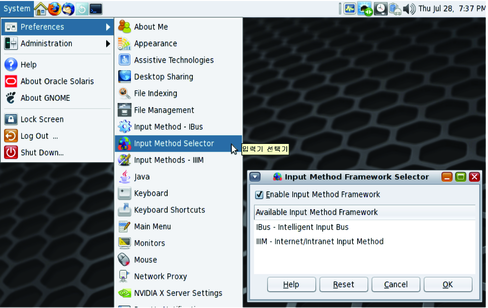
Linux 및 Unix 운영 체제용 IBus(Intelligent Input Bus)는 여러 오픈 소스 IM 언어 엔진에서 작동하는 강력한 다국어 입력기 프레임워크입니다. IBus는 버스 같은 구조를 사용하여 IBus IM 프레임워크와 IM 언어 엔진 간의 통신을 처리합니다. 이 프로세스는 사용자별 세션을 실행합니다. 다른 사용자 데스크탑 세션 간에는 공유 프로세스가 없습니다.
IBus는 IBus 기본 설정 도구(ibus-setup)를 통해 사용자별로 구성됩니다. 이 도구에 액세스하려면 System(시스템)-> Preferences(기본 설정)->Input Method - IBus(입력기 - IBus)를 선택하십시오. 다음 작업에서는 적용할 수 있는 몇 가지 주요 구성 변경 사항에 대해 설명합니다.
언어 패널 위치로 사용 가능한 위치는 세 가지입니다.
Embedded in menu(메뉴에 포함)(기본값) - Language(언어) 패널이 GNOME 패널의 알림 영역에 포함됩니다.
When active(활성 시) - 입력기가 활성화된 경우에만 Language(언어) 패널이 별도 창으로 표시됩니다.
Always(항상) - Language(언어) 패널이 항상 별도 창으로 표시됩니다.
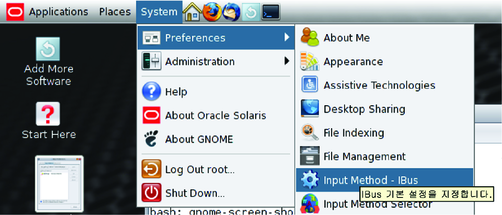
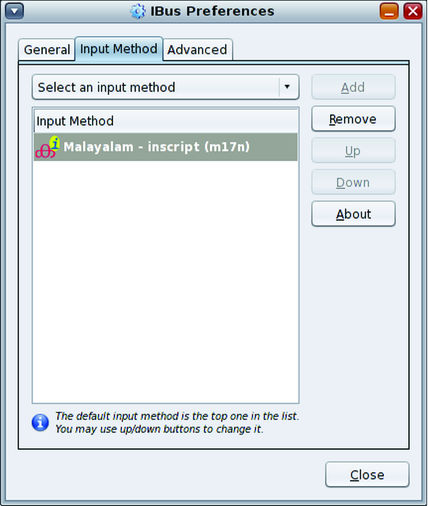
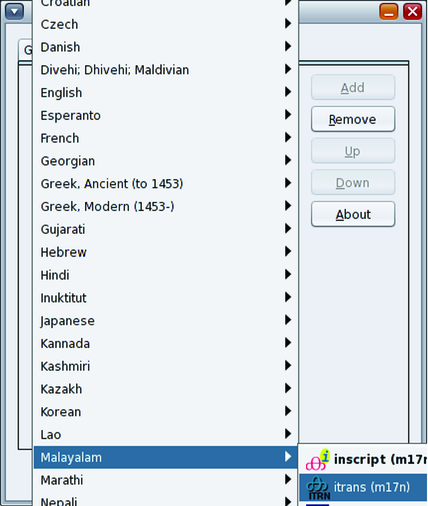
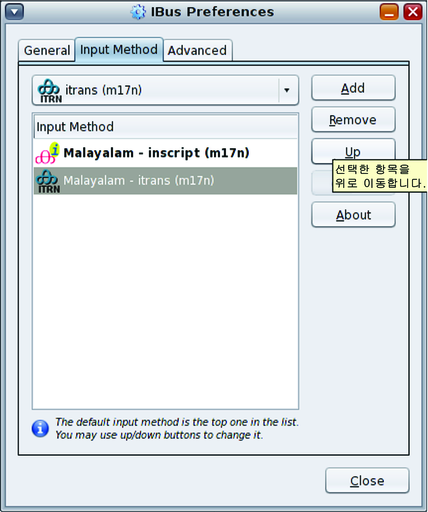
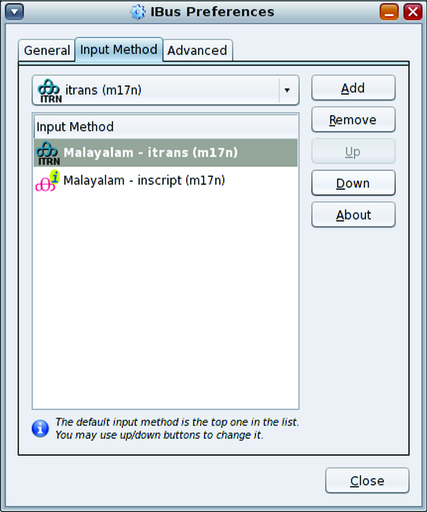
IBus 입력기 프레임워크에서 사용 가능한 언어 엔진은 다음과 같습니다.
데스크탑 설치 프로세스 중 기본적으로 설치된 엔진
Anthy - 일본어
Chewing - 중국어 번체
Hangul - 한국어
IBus-Sayura - 스리랑카어
IBus-XKBC - 키보드 에뮬레이션 IM 엔진 프레임워크
SunPinyin - 중국어 간체
m17n 기반의 다양한 언어 엔진
선택적 언어 엔진
Pinyin - 중국어 간체 언어 엔진
IBus 테이블 프레임워크 기반의 다양한 언어 엔진
다음 표에서는 인도어에 사용 가능한 입력기를 요약합니다.
표 4-1 인도어용 입력기
|
IBus XKBC는 XKeyboard 구성 데이터베이스를 사용하여 키보드 레이아웃을 에뮬레이트합니다. 키보드 레이아웃 변형을 비롯하여 XkeyboardConfig에서 사용 가능한 모든 키보드 레이아웃은 IBus IM 프레임워크에서 에뮬레이트할 수 있습니다. IBus XKBC는 IBus 기본 설정 도구의 Other(기타) 언어 범주에서 사용할 수 있습니다. IBus XKBC 도움말에서 자세한 구성 정보를 제공합니다.
IBus 가상 키보드는 IBus XKBC 언어 엔진을 기반으로 하는 그래픽 키보드 에뮬레이터입니다. 이 키보드는 그래픽 키보드를 한 창에 표시하고 사용자가 키 아이콘을 눌러 포커스된 응용 프로그램에 문자를 입력할 수 있도록 합니다. IBus XKBC와 마찬가지로 IBus 가상 키보드는 에뮬레이션에 사용 가능한 다양한 키보드 레이아웃 및 변형을 지원합니다. IBus 가상 키보드를 실행하려면 다음 그림과 같이 GNOME 패널의 IBus 메뉴에서 Virtual Keyboard(가상 키보드)를 선택하십시오.
가상 키보드 구성 메뉴를 표시하려면 Virtual Keyboard(가상 키보드) 응용 프로그램 창을 마우스 오른쪽 버튼으로 누르십시오.
그림 4-1 가상 키보드
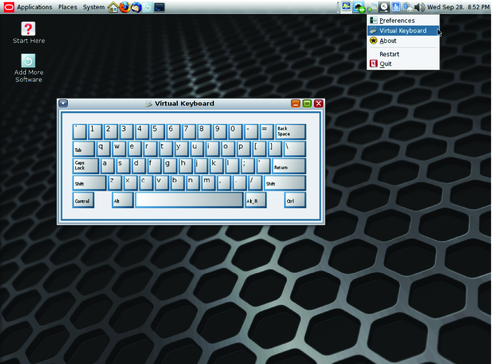
IIIMF(Internet Intranet Input Method Framework)는 Solaris 9 이후부터 지원된 Oracle Solaris 11의 IM 프레임워크 중 하나입니다. IIIMF는 시스템 차원의 공유 프로세스 대신 사용자별로 실행됩니다. IIIM용 구성 도구는 입력기 기본 설정 편집기(iiim-properties)입니다. 이 도구에 액세스하려면 System(시스템)->Preferences(기본 설정)->Input Method - IIIM(입력기 - IIIM)을 선택합니다.
IIIMF의 매우 강력한 일본어 엔진 두 가지로 ATOK와 Wnn이 있습니다. 다음 절차에서는 ATOK 또는 Wnn 언어 엔진을 IIIMF와 함께 사용하는 방법에 대해 설명합니다.
주 - 이 도구에 대한 자세한 내용은 ATOK for Oracle Solaris User Guide 및 Wnn8 User's Guide에서 제공하는 자세한 언어 엔진 정보를 참조하십시오. 이러한 문서는 일본어로만 제공됩니다.
IIIMF 핵심 패키지: system/input-method/iiim
ATOK 패키지: system/input-method/iiim/atok
Wnn 패키지: system/input-method/iiim/wnn
설치할 수 있는 IIIMF 언어 엔진을 나열하려면 다음 명령을 실행합니다.
$ pkg list -a system/input-method/iiim/*
다음 번에 로그인할 때 데스크탑 세션에 IIIMF가 사용됩니다. 데스크탑 세션을 다시 시작해야 합니다.
# svcadm enable wnn8/server
Oracle Solaris 11 데스크탑에는 100개가 넘는 언어에 사용 가능한 키보드 레이아웃이 400개를 초과합니다. 거의 모든 언어에 여러 키보드 레이아웃 변형을 사용할 수 있습니다. 키보드 레이아웃 모델 및 물리적 레이아웃에 관계없이 항상 Oracle Solaris 11 데스크탑에서 사용 가능한 모든 키보드 레이아웃을 구성하고 사용할 수 있습니다. GNOME 키보드 기본 설정 도구를 사용하여 키보드 모델, 레이아웃, 변형 등의 키보드 기본 설정을 지정하고 사용자 정의할 수 있습니다.
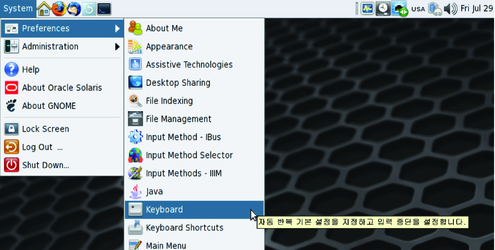
Layouts(레이아웃) 탭에는 키보드 레이아웃 설정 및 사용자 정의에 필요한 모든 도구가 제공됩니다. 다른 키보드 레이아웃을 최대 4개까지 추가할 수 있으며 패널의 키보드 레이아웃 표시기 메뉴를 사용하거나 레이아웃 간을 전환할 바로 가기 키를 설정하여 레이아웃 간에 쉽게 전환할 수 있습니다.
Layouts(레이아웃) 탭에서 키보드 모델, 특정 키보드 레이아웃 변형 등의 다양한 키보드 설정을 사용자 정의할 수도 있고, Shift, Alt, Meta, Super, Hyper, CapsLock 등의 특정 키에 대한 특수 동작을 설정할 수도 있습니다.
Layouts(레이아웃) 탭의 목록 맨 위에 있는 레이아웃이 기본 레이아웃입니다. Move Up(위로 이동) 및 Move Down(아래로 이동) 버튼을 사용하여 목록에서 레이아웃을 위/아래로 옮길 수 있습니다.
다음 그림은 Layouts(레이아웃) 탭을 보여줍니다.
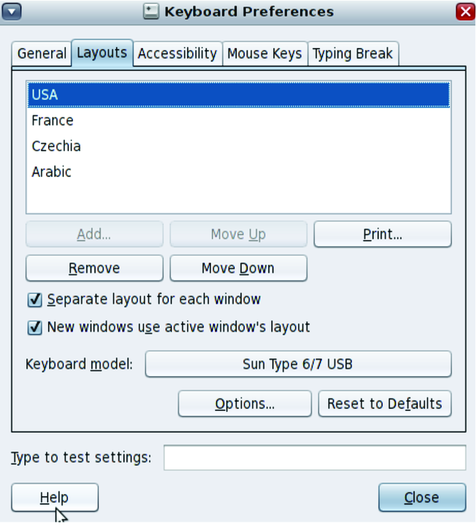
다음 목록은 Keyboard preferences(키보드 기본 설정) 창의 Layouts(레이아웃) 탭에서 수행되는 가장 일반적인 트랜잭션을 보여줍니다.
키보드 레이아웃을 2개 이상 사용하는 경우 바로 가기를 지정하여 레이아웃 간을 쉽게 전환할 수 있습니다.
다음 그림과 같이 키보드 레이아웃을 2개 이상 선택할 경우 키보드 레이아웃 표시기가 자동으로 활성화되고 패널에 표시됩니다. 키보드를 하나만 선택할 경우(기본 동작) 키보드 레이아웃 표시기가 패널에 표시되지 않습니다.
그림 4-2 키보드 레이아웃 표시기

키보드 레이아웃 표시기 메뉴가 활성화되고 패널에 표시되면 마우스를 사용하여 선택된 키보드 레이아웃 간을 전환할 수 있습니다. 다음 키보드 레이아웃으로 바로 전환하려면 한 번 누르십시오. 다음과 같은 세 가지 옵션이 포함된 메뉴를 열려면 마우스 오른쪽 버튼을 누르십시오.
Groups(그룹) - 선택된 키보드 레이아웃의 목록을 포함합니다.
Keyboard Preferences(키보드 기본 설정) - Keyboard Layout Preferences(키보드 레이아웃 기본 설정) 창을 실행합니다.
Show Current Layout(현재 레이아웃 표시) - 현재 키보드 레이아웃을 보여주는 대화식 응용 프로그램으로 창을 실행합니다.
GNOME 키보드 레이아웃 기본 설정 도구를 사용하지 않고 명령줄에서 X 서버의 모든 키보드 레이아웃 설정을 지정하고 사용자 정의하는 명령인 setxkbmap(1)을 사용할 수 있습니다.
setxkbmap 명령은 명령줄에 지정된 옵션을 통해 확인된 키보드 레이아웃을 사용하도록 키보드를 매핑합니다. setxkbmap 명령의 구성 가능한 옵션으로는 기하학, 키보드 모델, 레이아웃 기호, 레이아웃 변형, 규칙 등이 있습니다.
다음 예에서는 명령줄에서 2개의 키보드 레이아웃(미국/영어 및 프랑스어)을 설정하는 방법을 보여줍니다.
$ /usr/bin/setxkbmap us,fr
자세한 내용은 setxkbmap(1) 매뉴얼 페이지를 참조하십시오.